最近拿到一个无法读取的移动硬盘,现象是插上电脑后打开任何文件系统界面都会出现卡死的现象,过很长时间才显示磁盘,打开后需要读取很长时间,目录树显示不完全,直接复制黏贴无法拷贝文件到外部磁盘。
要拯救损坏硬盘上的数据,最需要的就是耐心。
软件准备:beyond compare
拯救损坏硬盘中的数据
步骤一:尝试导出数据
机械硬盘的损坏有两种,一种是逻辑错误,一种是物理损坏。无论是哪种损坏,首先只要硬盘能够识别,就先将能够识别的数据导出。
由于系统自带的文件系统在遇到错误时会中断,不利于数据导出,所以这时需要使用beyond compare这个软件
beyond compare通常用于数据同步和比对,以二进制方式拷贝数据,遇到错误会跳过,最后会汇总所有出错的文件列表,所以非常适合用来导出数据。
打开界面后,选择Folder Sync文件夹同步功能。
接着在左侧选择损坏的移动硬盘,右侧选择导出的目标文件夹,点击Auto Sync(自动同步),软件会自动扫描移动硬盘上的文件系统,并将可以导出的数据导出至目标文件夹。
在同步过程中,下方的日志栏会显示所有出错文件信息,通常出错内容为:文件系统损坏
|
1 |
The request could not be performed because of an I/O device error |
最后,当同步完成之后,会显示所有未同步的出错文件,单次同步过程可能最长需要1-2天。
当完成一次同步后,重新刷新目录,并重复同步操作,直到每次同步后均显示没有成功拷贝文件,所有文件都为I/O出错不可读取为止。
步骤二:尝试修复磁盘错误
在任务管理器中新建任务
|
1 |
chkdsk I: /r |
其中I:是移动硬盘所在盘符,chkdsk命令会自动修复硬盘错误
之后会显示修复进度,当然,对于损坏硬盘来说,扫描时间会非常长,可能会长达几天,建议将窗口放置在后台运行。
单次修复过程通常需要1-2天,无论修复成功与否,在1-2天后均终止修复,并重复之前的数据导出步骤。
步骤三:尝试重新格式化硬盘
在确认硬盘内已没有能够导出的数据后,连接上虚拟机,进入Linux系统,尝试格式化硬盘。
总结
移动硬盘总数据量429GB,拯救数据量410GB,不可恢复数据19GB,使用beyond compare成功拯救了这块硬盘上的大部分数据,并且能够复查所有损坏的文件列表。
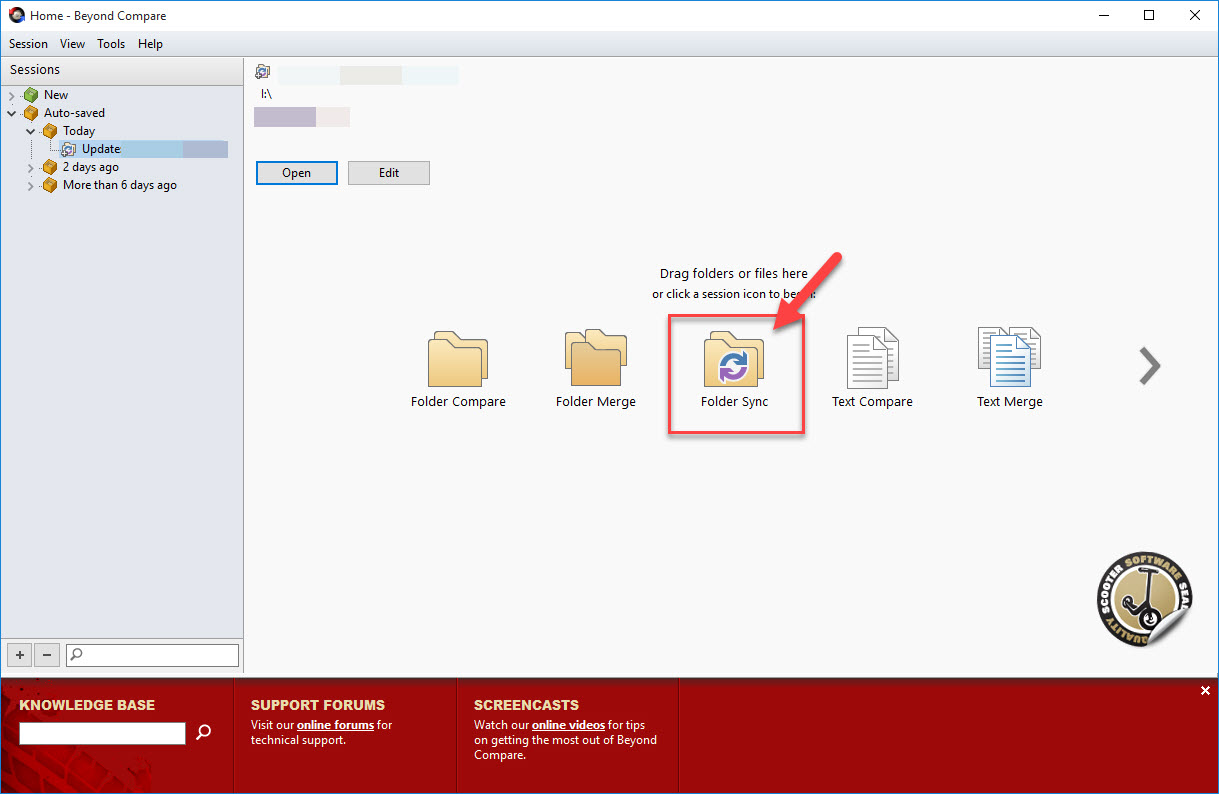
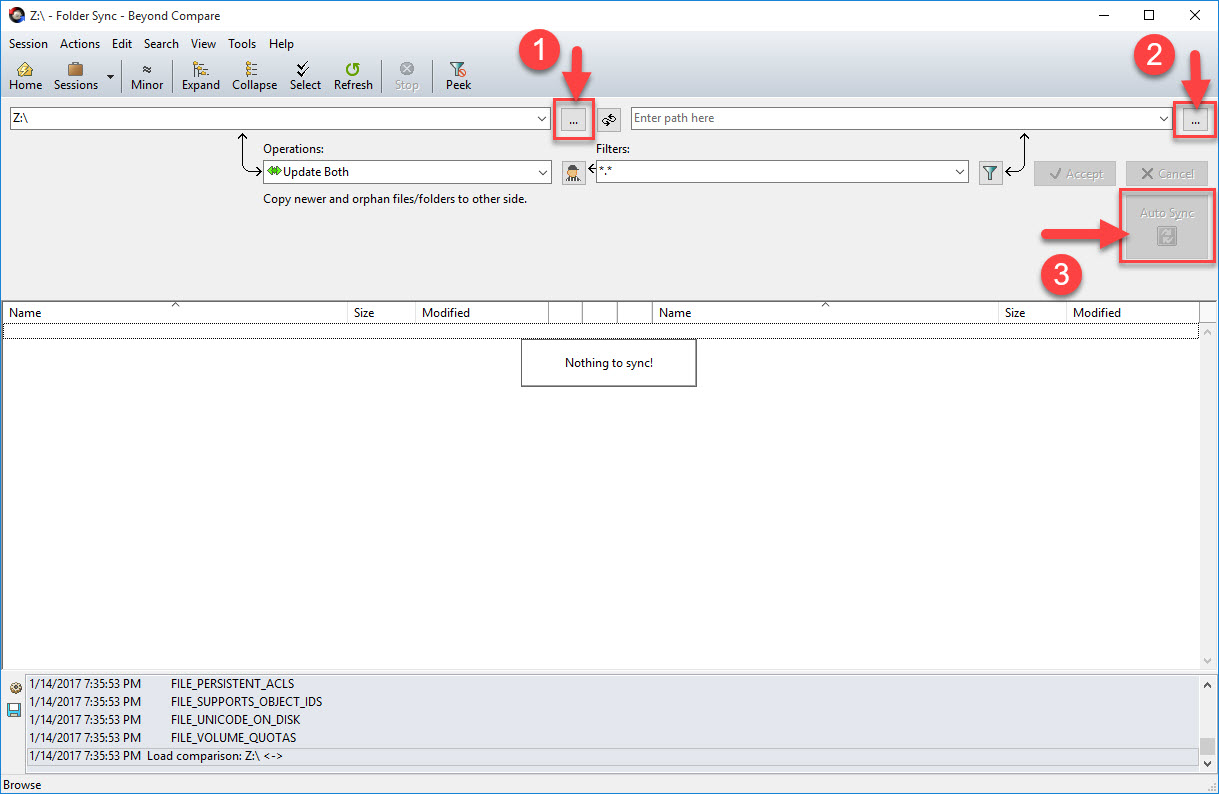

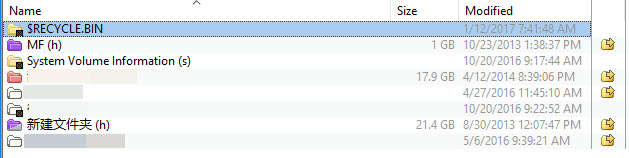

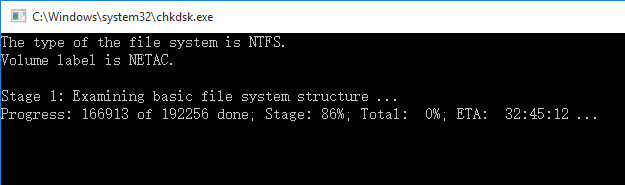
There are no comments yet